在处理Word文档的过程中,我们常常需要对插入的图片进行调整,以适应文档的排版和美观要求,本文将详细介绍如何在Word中修改图片的大小,并提供一些实用的技巧和注意事项。
通过拖动调整图片大小
这是最直观的方法之一,适用于快速调整图片尺寸。
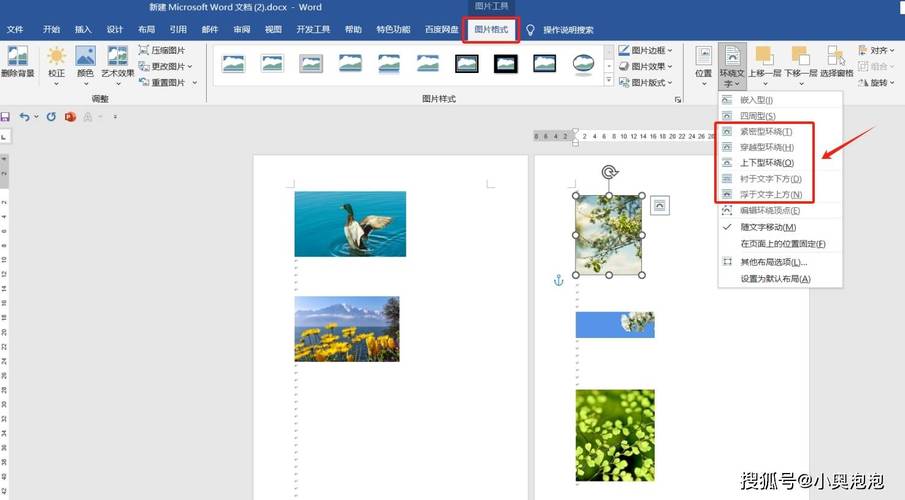
1、步骤:
打开包含图片的Word文档。
点击选中要调整的图片。
图片被选中后,其周围会出现8个小方块(也称为“控点”或“句柄”)。
将鼠标指针移动到图片四个角的任意一个控点上,此时鼠标指针会变成双向箭头。
按住鼠标左键不放,同时拖动鼠标,可以等比例地调整图片的大小。
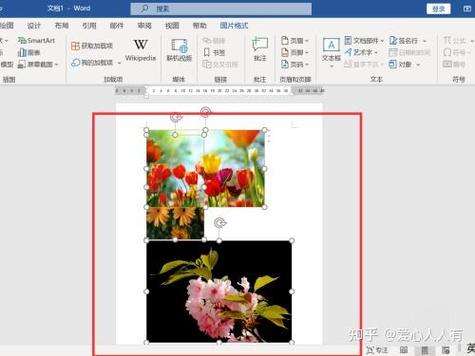
如果希望单独调整图片的宽度或高度,可以将鼠标指针移动到图片左右两边或上下两边的控点上,当鼠标指针变成单向箭头时,按住鼠标左键并拖动即可。
2、注意事项:
拖动角落的控点可以保持图片的宽高比不变,避免图片变形。
拖动边缘的控点会改变图片的宽高比,可能导致图片拉伸或压缩变形。
使用图片工具调整大小
Word提供了更精确的图片大小调整选项,通过“图片工具”可以实现。
1、步骤:
选中要调整的图片。
Word顶部菜单栏会自动出现“图片工具”选项卡(如果未出现,请确保已选中图片)。
在“图片工具”选项卡下,找到“大小”组。
在“高度”和“宽度”框中输入具体的数值,或者使用百分比来调整图片相对于原始大小的尺寸。
勾选“锁定纵横比”复选框可以保持图片的宽高比不变。
点击“重置”按钮可以将图片恢复到原始大小。
2、注意事项:
输入数值时,可以选择不同的单位(如厘米、英寸、毫米等),根据实际需求进行选择。
如果需要微调图片大小,可以使用箭头按钮进行逐步调整。
使用快捷键调整图片大小
对于熟悉快捷键的用户来说,使用快捷键可以更高效地调整图片大小。
1、步骤:
选中要调整的图片。
使用键盘上的方向键(上、下、左、右)可以微调图片的大小。
按住Shift键的同时使用方向键,可以等比例地调整图片大小。
2、注意事项:
这种方法适合对图片大小进行细微调整。
需要注意的是,不是所有版本的Word都支持这种快捷键操作。
使用表格辅助调整图片大小
在某些情况下,使用表格可以帮助我们更精确地控制图片的大小和位置。
1、步骤:
在Word文档中插入一个适当行数和列数的表格。
将图片插入到表格的一个或多个单元格中。
根据需要调整表格的大小和单元格的边距,从而间接调整图片的大小和位置。
如果需要,可以合并或拆分单元格以获得所需的布局。
2、注意事项:
确保表格的边框设置为无或与页面背景颜色相同,以避免影响文档的整体美观。
调整表格时,注意保持图片的清晰度和比例。
修改图片大小的高级技巧
除了上述基本方法外,还有一些高级技巧可以帮助我们更好地控制图片的大小和质量。
1、压缩图片:
选中要压缩的图片。
在“图片工具”选项卡下,点击“压缩图片”。
在弹出的对话框中,选择适当的压缩选项(如电子邮件、网页、印刷等),并勾选“仅应用于此图片”或“文档中的所有图片”。
点击“确定”完成压缩,这可以减少图片的文件大小,同时可能降低图片的质量。
2、裁剪图片:
选中要裁剪的图片。
在“图片工具”选项卡下,点击“裁剪”。
使用鼠标拖动图片周围的裁剪框,选择要保留的部分。
点击图片外部或按Esc键完成裁剪,这可以去除图片不需要的部分,间接调整图片的大小。
3、使用第三方工具:
如果Word内置的功能无法满足需求,可以考虑使用第三方图像编辑软件(如Photoshop、GIMP等)对图片进行编辑和调整大小。
编辑完成后,将图片另存为新的文件,并重新插入到Word文档中。
在Word中修改图片大小是一个简单而重要的技能,它可以帮助我们优化文档的排版和视觉效果,根据具体需求选择合适的方法进行调整,并注意保持图片的清晰度和比例,对于经常需要处理大量图片的用户来说,掌握这些技巧将大大提高工作效率。
相关问答FAQs
Q1: 如何在Word中保持图片的宽高比不变?
A1: 在调整图片大小时,确保选中“锁定纵横比”复选框(位于“图片工具”选项卡下的“大小”组中),或者在拖动图片角落的控点时进行等比例调整。
Q2: 为什么调整后的图片看起来模糊或有锯齿?
A2: 这可能是由于图片被过度拉伸或压缩导致的,尝试恢复图片的原始大小或使用更高质量的图片进行替换,检查Word的显示设置,确保启用了“图形质量”选项以提高显示效果。
到此,以上就是小编对于word图片怎么修改图片大小的问题就介绍到这了,希望介绍的几点解答对大家有用,有任何问题和不懂的,欢迎各位朋友在评论区讨论,给我留言。
内容摘自:https://news.huochengrm.cn/cygs/13066.html
